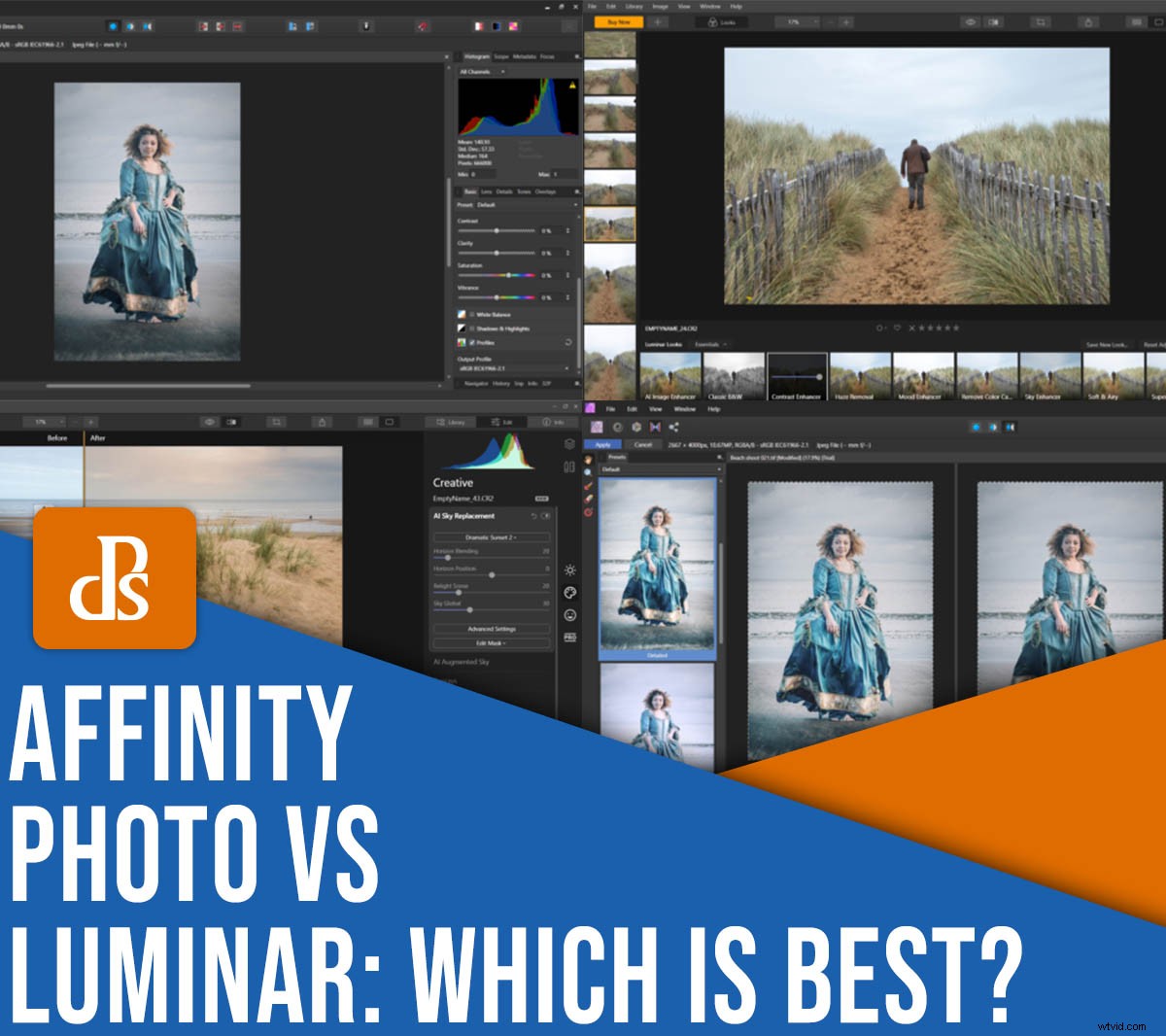
Vous avez du mal à choisir entre Affinity Photo vs Luminar 4 ? Nous avons ce qu'il vous faut.
Dans cet article, nous allons examiner attentivement ces deux programmes et évaluer leurs fonctionnalités, leurs prix, leur convivialité, etc. Ainsi, que vous cherchiez à acheter votre premier programme de retouche d'image ou que vous souhaitiez effectuer une mise à niveau à partir d'un autre logiciel, vous partirez en sachant lequel de ces programmes est le meilleur achat.
Commençons par un bref aperçu :
Affinity Photo vs Luminar :aperçu
Affinity Photo et Luminar 4 offrent tous deux beaucoup beaucoup de fonctionnalité pour le prix. Fait intéressant, bon nombre de leurs fonctionnalités sont des mondes à part, bien que les programmes offrent un support et une conversion RAW pour les photographes travaillant avec des fichiers RAW.
Photo d'affinité
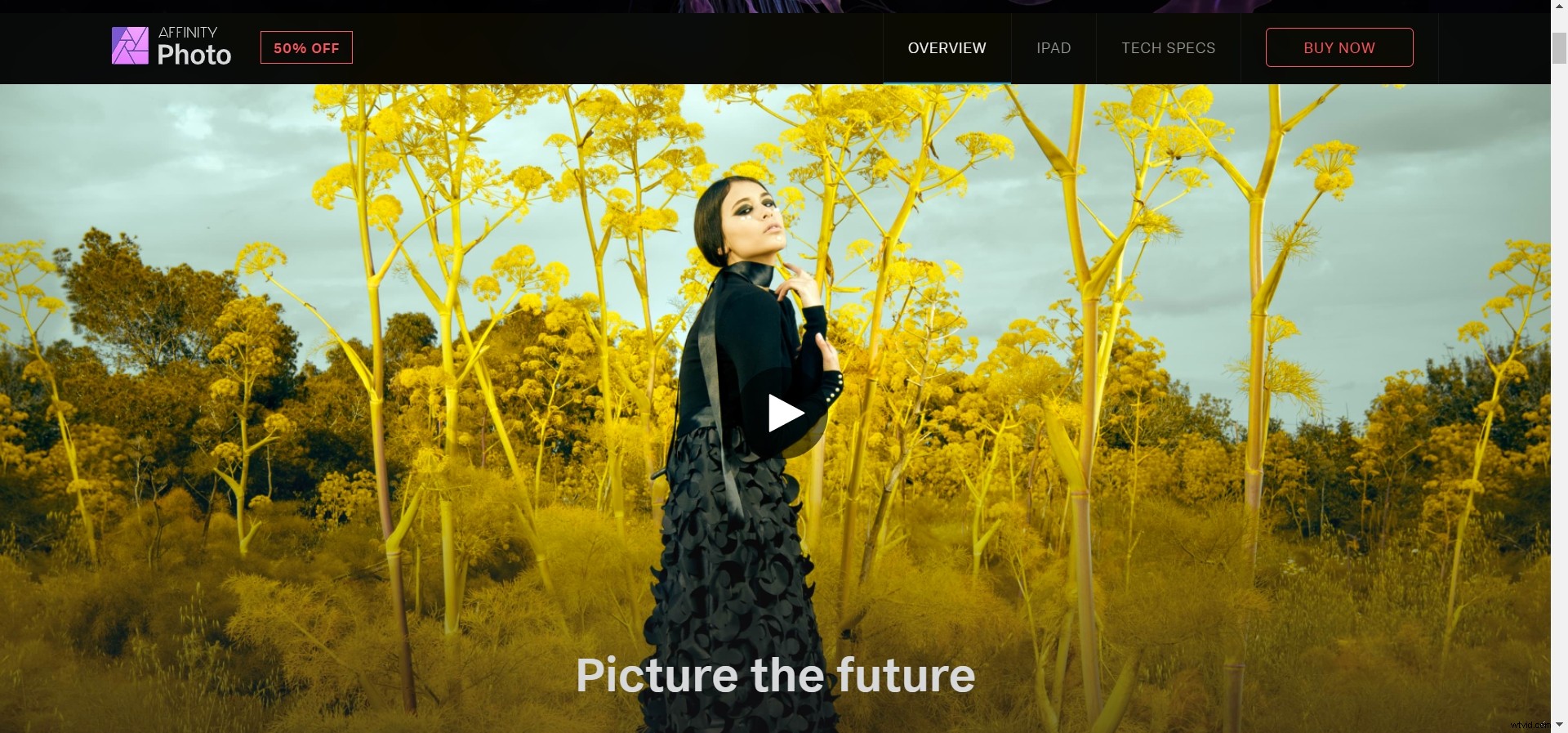
Le but d'Affinity Photo ? Être Photoshop sur un budget. Le programme offre de nombreuses fonctionnalités et outils avancés (comme les options de mélange de canaux, de liquéfaction et de masquage) pour un réglage fin et une retouche d'image de haut niveau. Affinity Photo s'adresse également aux graphistes, grâce à sa gamme d'outils de texte et d'autres fonctionnalités centrées sur la conception.
(En fait, si vous avez déjà utilisé Photoshop, Affinity Photo vous semblera certainement familier !)
Avantages
- Une vaste gamme d'outils et de fonctionnalités de réglage
- Traitement par lots
- Compatibilité RAW
- Essai gratuit de 90 jours
- Empilement de mise au point, panoramas, HDR et outils d'astrophotographie
- Options d'impression et de toile
Inconvénients
- Aucune fonctionnalité de gestion d'image ou d'organisation
- Les débutants peuvent avoir du mal à comprendre la mise en page
- Peu de préréglages, de superpositions ou de LUT disponibles dans le logiciel ; ici, Internet est votre meilleur pari
Luminar 4
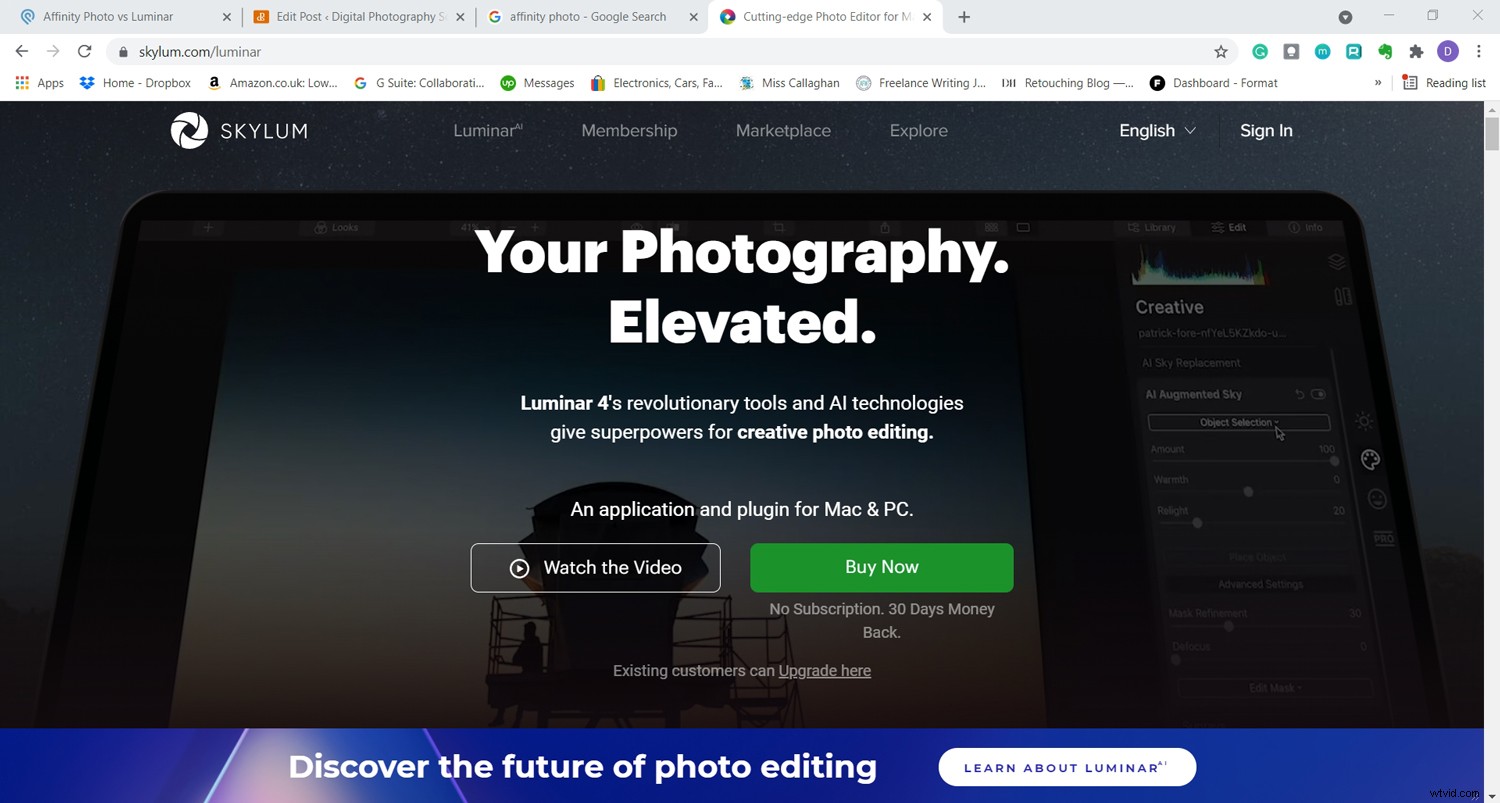
Luminar 4 adopte une approche différente de l'édition d'images. Bien qu'il offre des fonctionnalités similaires, telles que les calques et les modes de fusion, il est basé sur des améliorations créatives à l'aide de Luminar Looks (la version des préréglages de Skylum), des LUT et des outils d'édition AI.
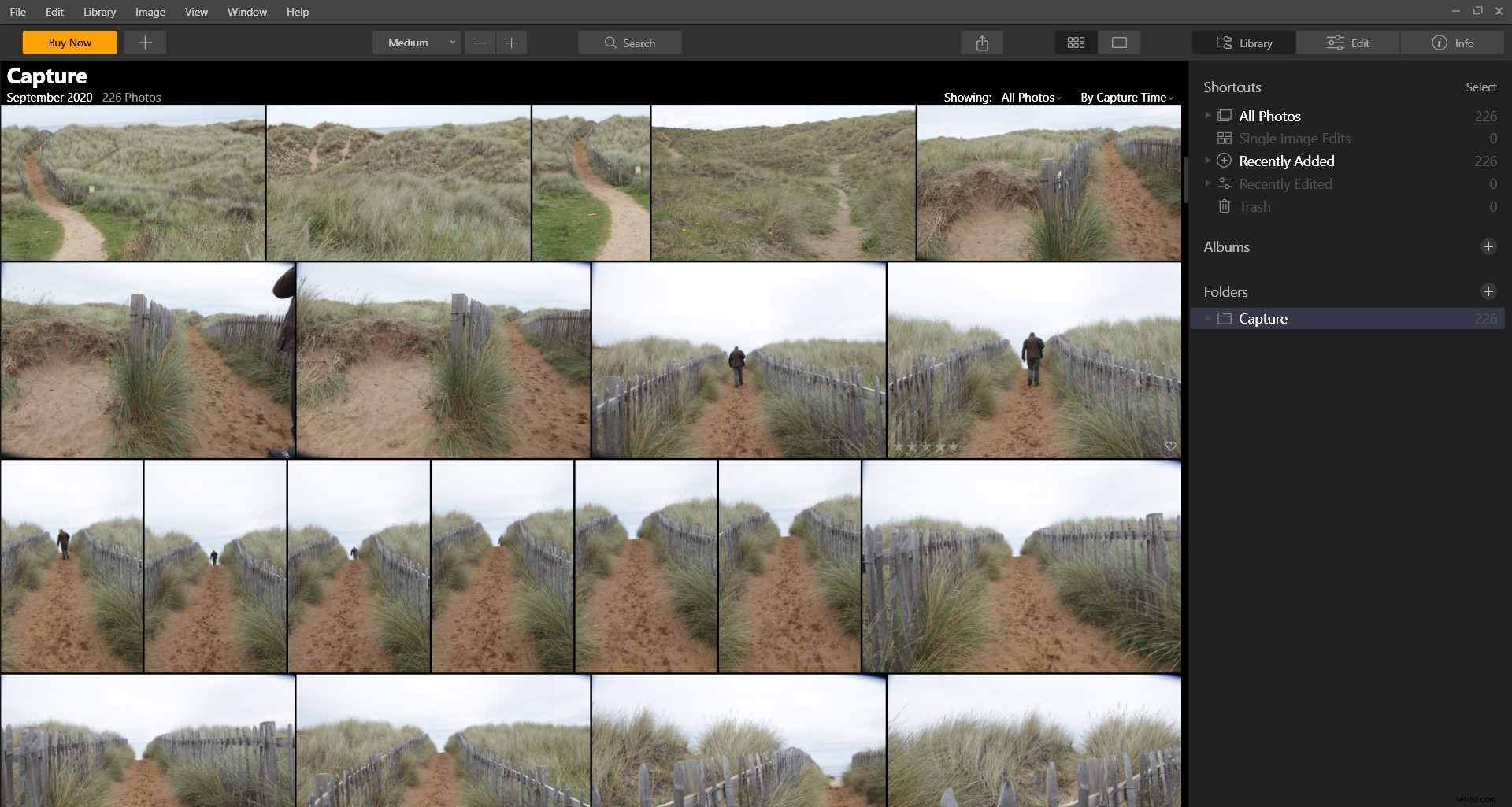
Contrairement à Affinity Photo, Luminar contient un panneau d'organisation de photos. C'est très convivial et facile pour les débutants. Cependant, les éditeurs et retoucheurs d'images plus expérimentés manqueront de nombreux outils avancés, tels que des options de composition approfondies, des outils de texte, des mélangeurs de canaux et la couleur LAB.
Avantages
- Bibliothèque d'images et organisation
- Très facile à utiliser
- Beaucoup de préréglages intégrés (Luminar Looks) et de LUT
- Options d'édition créatives (AI Sky Replacement, Sunrays, superpositions de texture, etc.)
- Compatibilité RAW
- Intégration avec SmugMug, 500px, et plus
- Traitement par lots
Inconvénients
- Peu d'outils d'édition avancés, et certains (comme Dodge &Burn) ne sont pas les plus précis pour un travail de retouche détaillé
- Aucun outil textuel ou graphique
Disposition et facilité d'utilisation
Qu'est-ce qui a la meilleure interface et la meilleure facilité d'utilisation, Affinity Photo ou Luminar ? Regardons de plus près :
Luminar 4
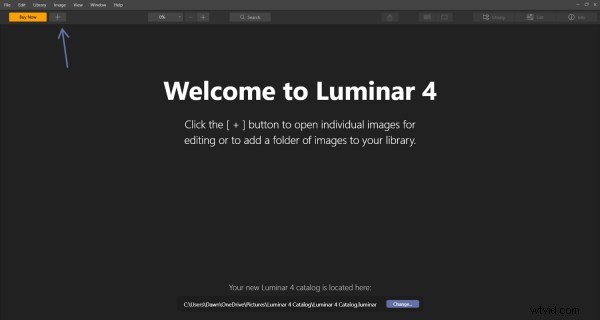
L'écran d'accueil de Luminar est bien conçu. Bien qu'il y ait beaucoup de choses entassées dans l'espace, ce n'est pas écrasant. Passez votre souris sur une icône pour savoir de quoi il s'agit, puis cliquez pour afficher les espaces de travail (qui sont organisés en différentes catégories :Essentials, Creative, Portrait et Professional).
Les préréglages Luminar Looks s'affichent sous la forme d'une bande de film en bas de l'écran, de sorte que vous pouvez voir à partir des vignettes à quoi ressemblera un préréglage avant de l'appliquer. Vous trouverez également différentes catégories de Looks, notamment Aérien, Portrait, Paysage et Dramatique. Un bouton pratique sur la barre de menu supérieure vous permet de voir l'écran partagé Avant/Après, et je trouve cela très utile pour déterminer si je suis allé trop loin avec mes modifications.
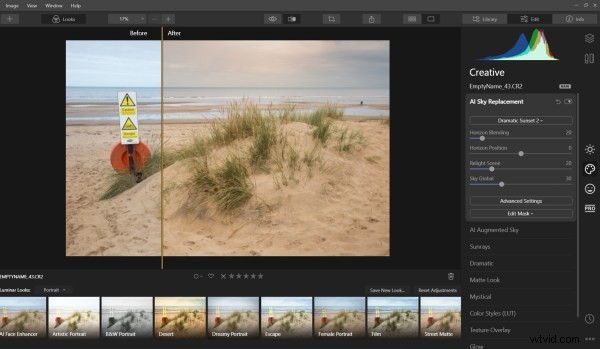
De nombreux didacticiels sont disponibles pour les débutants de Luminar 4, et l'écran de bienvenue vous donne un aperçu rapide de l'importation d'images lorsque vous ouvrez le programme pour la première fois.
Photo d'affinité
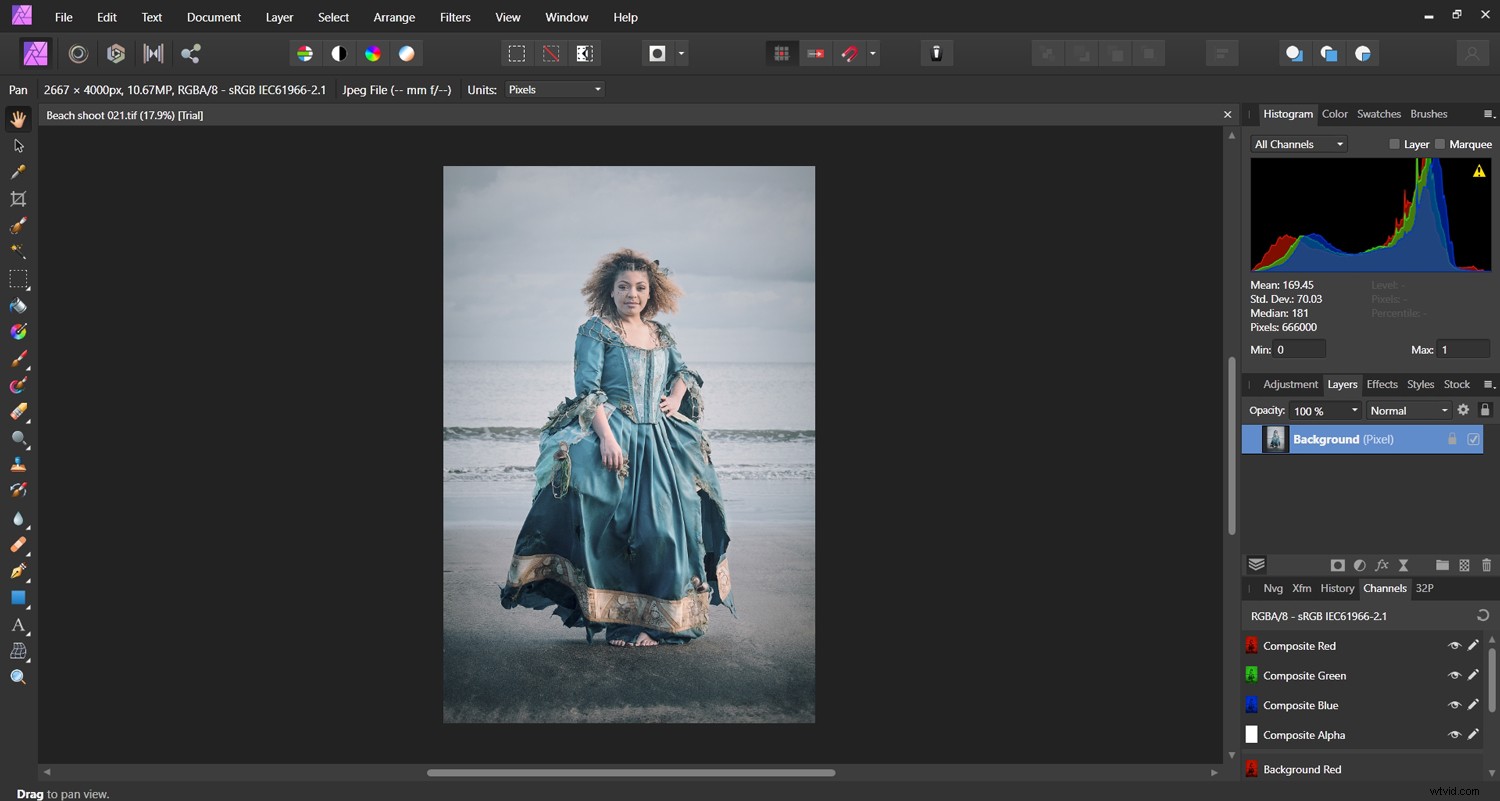
Comme mentionné précédemment, Affinity semble avoir émulé la mise en page de Photoshop, ce qui est bien si vous êtes déjà habitué à l'interface de style Photoshop, car vous aurez une idée de l'emplacement de chaque outil et de ce qu'il fait. Si vous êtes un débutant, cependant, la courbe d'apprentissage est un peu plus raide par rapport à Luminar.
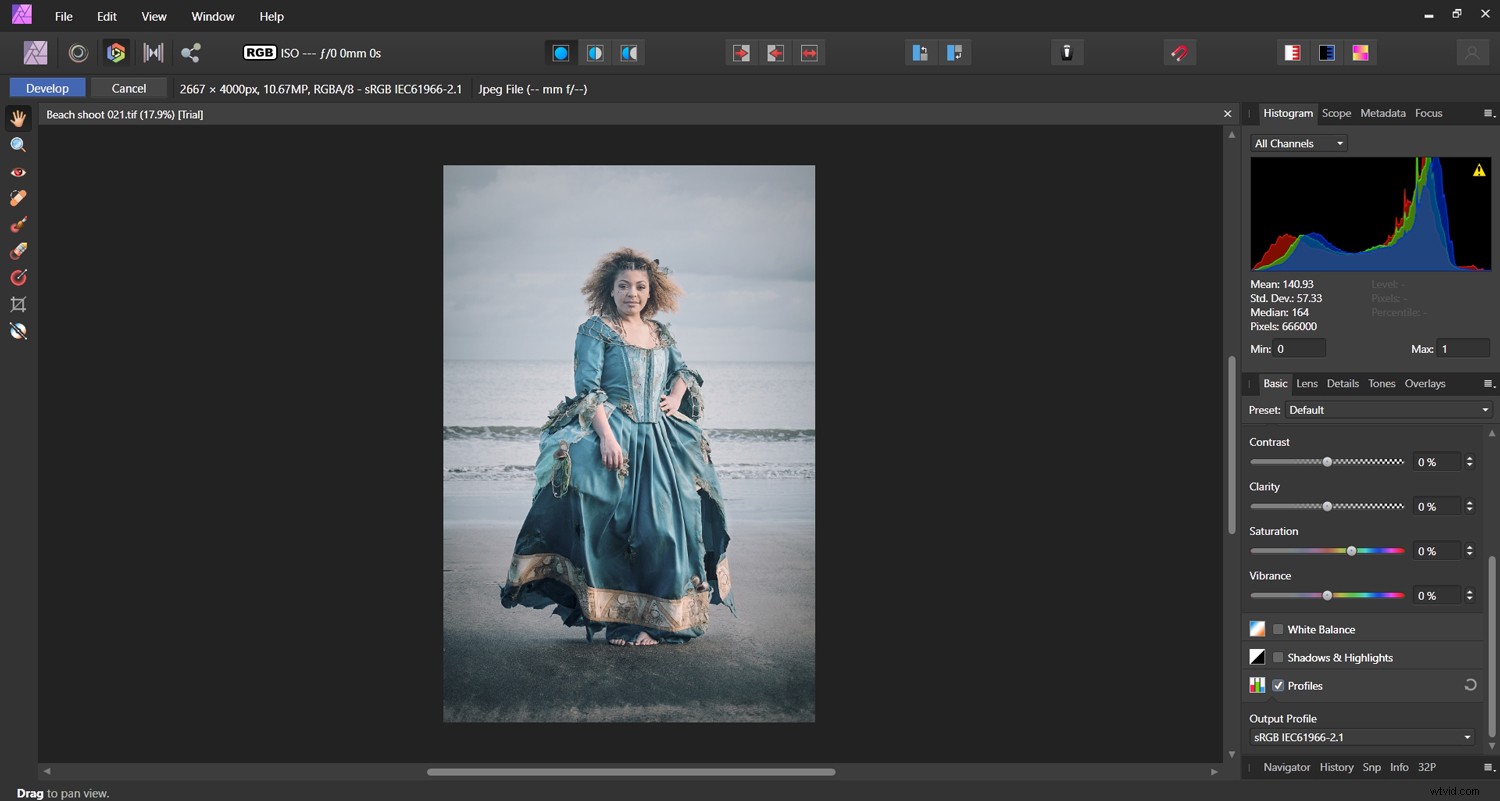
Au lieu d'espaces de travail, Affinity Photo utilise quelque chose appelé Personas . Il y en a un pour Photo, Liquify, Develop, Tone Mapping et Export. Cliquez sur votre Persona choisie pour voir les outils dont vous aurez besoin pour le travail; par exemple, dans Développer, l'énorme pléthore d'outils sur le côté gauche de l'écran est remplacée par quelques éléments essentiels d'édition, parfaits pour éliminer les processus d'édition de base.
Vous ne trouverez pas beaucoup de préréglages dans Affinity Photo, mais vous trouverez des outils tels que Mesh Warp, Pen, Rectangular Marquee et Clone Stamp. Il n'y a qu'une gamme limitée de LUT intégrées, mais vous pouvez toujours en trouver plus sur Internet. De plus, Affinity Photo offre tous les types d'outils avancés d'édition/retouche/conception graphique que vous pouvez imaginer, ainsi que des options d'impression.
Outils d'édition
Quel programme offre des capacités d'édition supérieures ? C'est un appel proche.
Luminar 4
Luminar 4 utilise la technologie AI pour certains de ses outils d'édition, notamment AI Sky Replacement et AI Augmented Sky. Avec Luminar, il s'agit de faire votre montage rapidement et avec un minimum de tracas, et les outils d'IA fonctionnent bien , mais j'ai encore quelques réserves. À pleine puissance, ils ont souvent l'air un peu trop forts, bien que vous puissiez toujours ajuster le curseur de force pour un aspect plus naturel.
Je suis impressionné par le AI Sky Replacement (et je me suis beaucoup amusé à jouer avec ça !), De plus, il y a une vaste gamme de ciels parmi lesquels choisir, y compris des couchers de soleil, des ciels étoilés et des ciels bleu vif. J'ai utilisé une photo de paysage de la plage et de la mer pour tester les fonctions d'amélioration du ciel, mais vous devez être prudent lorsque vous appliquez AI Sky Replacement à des images avec des objets à l'horizon.
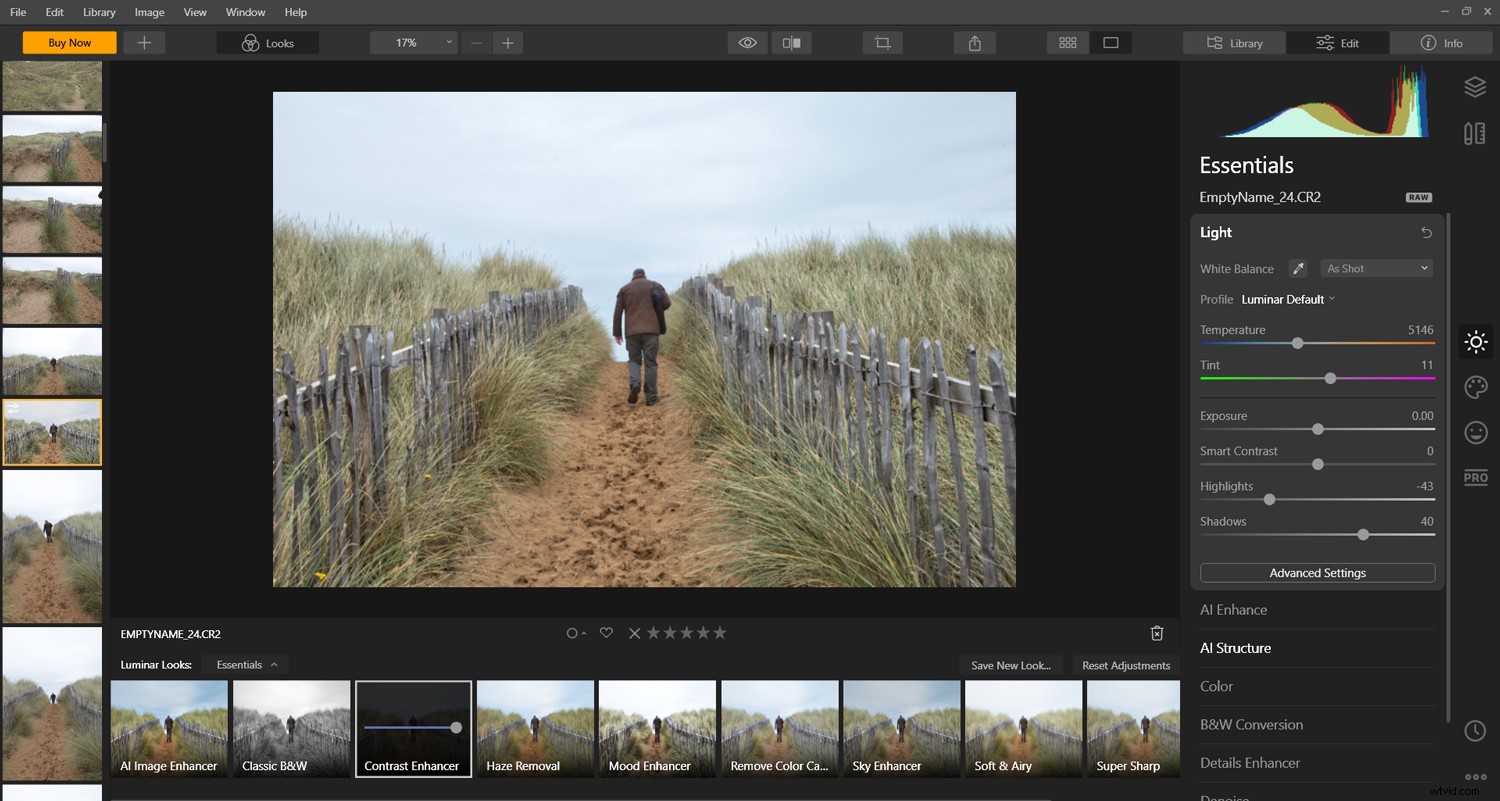
Fait intéressant, les espaces de travail Luminar s'adressent à différents types de photographes. Dans l'espace de travail Essentials, vous trouverez tous les outils de réglage de base (essentiels !) Comme l'exposition, les hautes lumières, les ombres, le contraste intelligent, le débruitage et la saturation. Il existe également des outils plus avancés, notamment l'amélioration des détails, la vignette et la conversion N&B.
L'espace de travail créatif est l'endroit où vous trouverez tous les effets spéciaux amusants, y compris Glow, Fog, Sunrays et AI Sky Replacement. L'espace de travail Portrait dispose d'outils pour améliorer les yeux et blanchir les dents, tandis que l'espace de travail Professionnel propose des outils tels que Split Toning, Advanced Contrast et Adjustable Gradient.
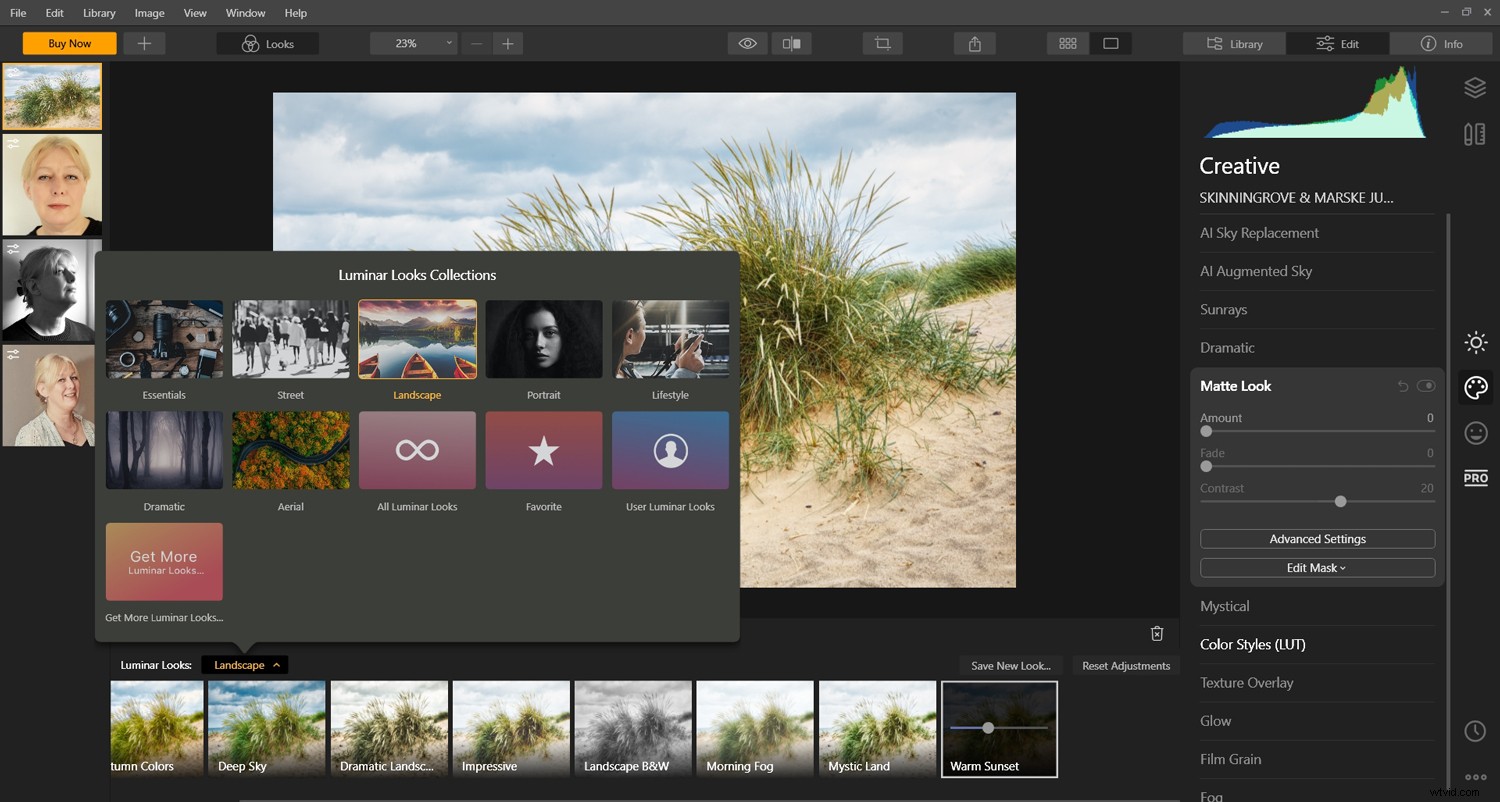
L'une des grandes choses qui manquent à Luminar 4 est un ensemble d'outils de sélection, mais à moins que vous n'en ayez spécifiquement besoin, cela ne devrait pas être un facteur décisif.
Photo d'affinité
Affinity Photo a un panneau intitulé Réglage , qui inclut des améliorations de base telles que la luminosité, les niveaux, la balance des blancs et le contraste, ainsi que des outils avancés tels que Split Toning, Channel Mixer, LUT et Threshold. Comme Luminar 4, vous pouvez prévisualiser différents effets d'édition avant de les appliquer réellement.
De plus, vous pouvez facilement combiner des ajustements et des effets. Affinity Photo traite chaque réglage comme un calque, vous permettant de contrôler l'opacité et les modes de fusion pour un contrôle plus créatif. L'une des fonctionnalités intéressantes offertes dans Affinity Photo - et absente de Luminar 4 - est l'outil Tone Mapping. Cela crée une image HDR, qui s'ouvre dans une nouvelle fenêtre avec une gamme de styles de mappage de tons parmi lesquels choisir, y compris Naturel, Détaillé et Dramatique.
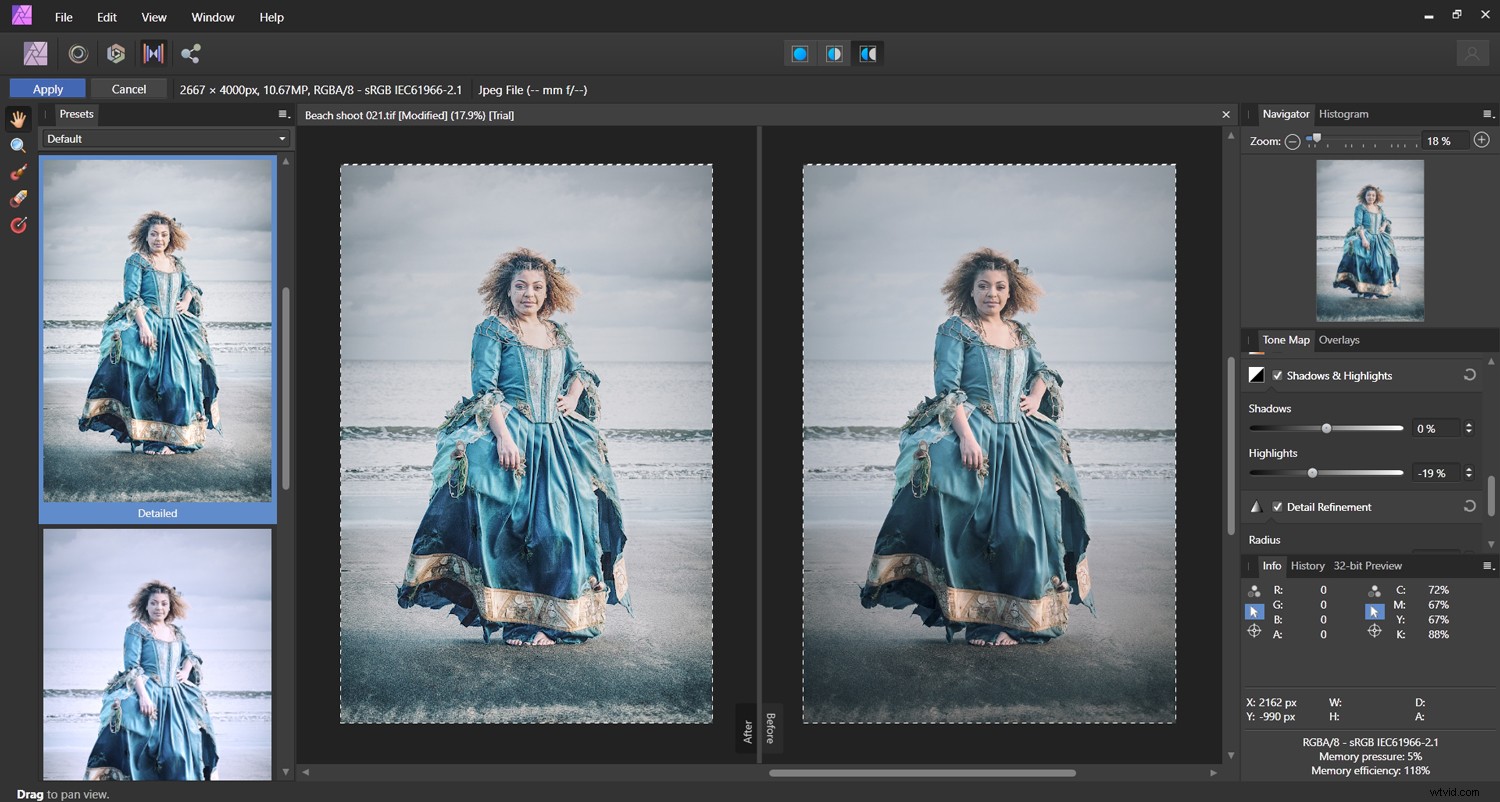
Enfin, Develop Persona est utilisé pour l'édition de fichiers RAW et propose des outils tels que les corrections d'objectif, la réduction du bruit et la réduction des aberrations chromatiques.
Notez également que l'exportation est facile avec Affinity Photo. Vous disposez d'un large éventail d'options parmi lesquelles choisir :
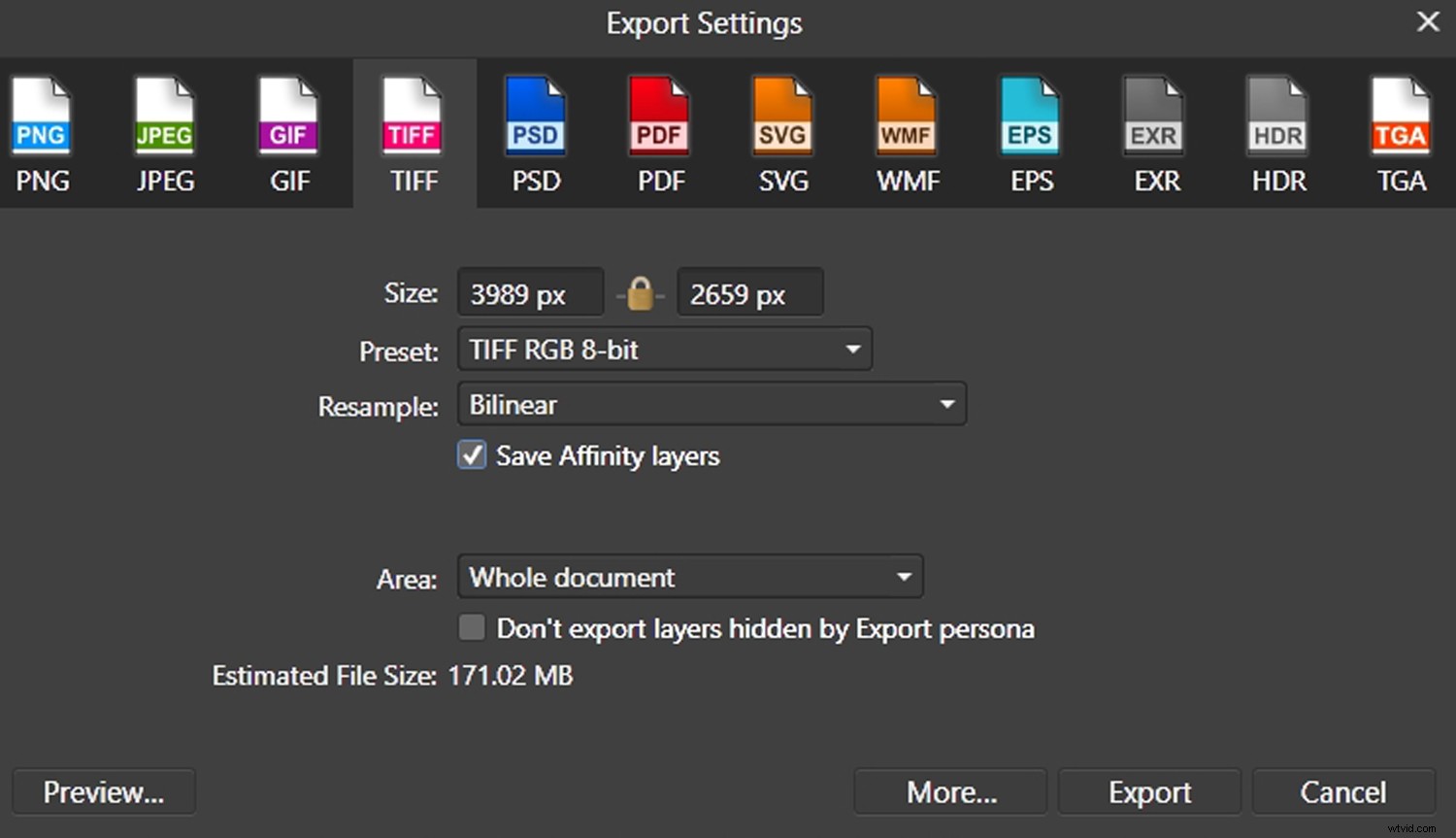
Bottom line:Affinity regorge d'outils pour l'éditeur d'images avancé. Certains éléments sont même aussi bons que Photoshop mais à un prix nettement moins cher. Non, ce n'est pas un éditeur que je recommanderais à un débutant, mais il conviendra probablement à ceux qui recherchent plus que des réglages automatiques et une multitude de préréglages.
Vitesse et performances
La puissance de votre ordinateur et de votre carte graphique fait une grande différence lorsque vous utilisez un logiciel de montage photo et vidéo. Affinity Photo et Luminar 4 sont des programmes gourmands en processeur, alors assurez-vous d'avoir suffisamment de mémoire disponible avant d'appuyer sur le bouton de téléchargement.
J'utilise un ordinateur portable Windows 10 qui est plus que capable d'exécuter les deux programmes à la fois, mais j'ai testé chaque programme séparément pour voir leurs performances. Luminar a gelé à l'occasion, mais a été plus rapide pour charger les images et les ajustements qu'Affinity Photo. Affinity s'est figé sur moi plusieurs fois, et j'ai reçu le redoutable message "Le programme ne répond pas", mais il s'agissait simplement d'attendre quelques instants avant qu'il ne recommence à fonctionner correctement.
Prix
Lorsque Adobe a remplacé Photoshop et Lightroom par des modèles sur abonnement uniquement, ils ont beaucoup ennuyé de photographes. En réponse, de nombreux développeurs de logiciels ont créé leurs propres programmes à licence unique, y compris les fabricants d'Affinity Photo et de Luminar.
Les deux programmes peuvent être achetés pour un prix unique. L'affinité ne coûte que 54,99 USD (très bon rapport qualité-prix, à mon avis). Et vous pouvez installer Affinity sur jusqu'à deux ordinateurs pour un usage commercial individuel, ou jusqu'à cinq ordinateurs pour un usage domestique non commercial. N'oubliez pas que si vous possédez à la fois des appareils Mac et Windows, vous devrez acheter une licence distincte pour chaque système d'exploitation.
Luminar commence à 79 USD et peut être installé sur jusqu'à deux ordinateurs (selon la version que vous obtenez). Une seule licence peut être utilisée sur un mélange de systèmes d'exploitation, donc si vous avez à la fois des ordinateurs Mac et Windows, vous apprécierez cette commodité supplémentaire.
Affinity Photo vs Luminar :quel programme est fait pour vous ?
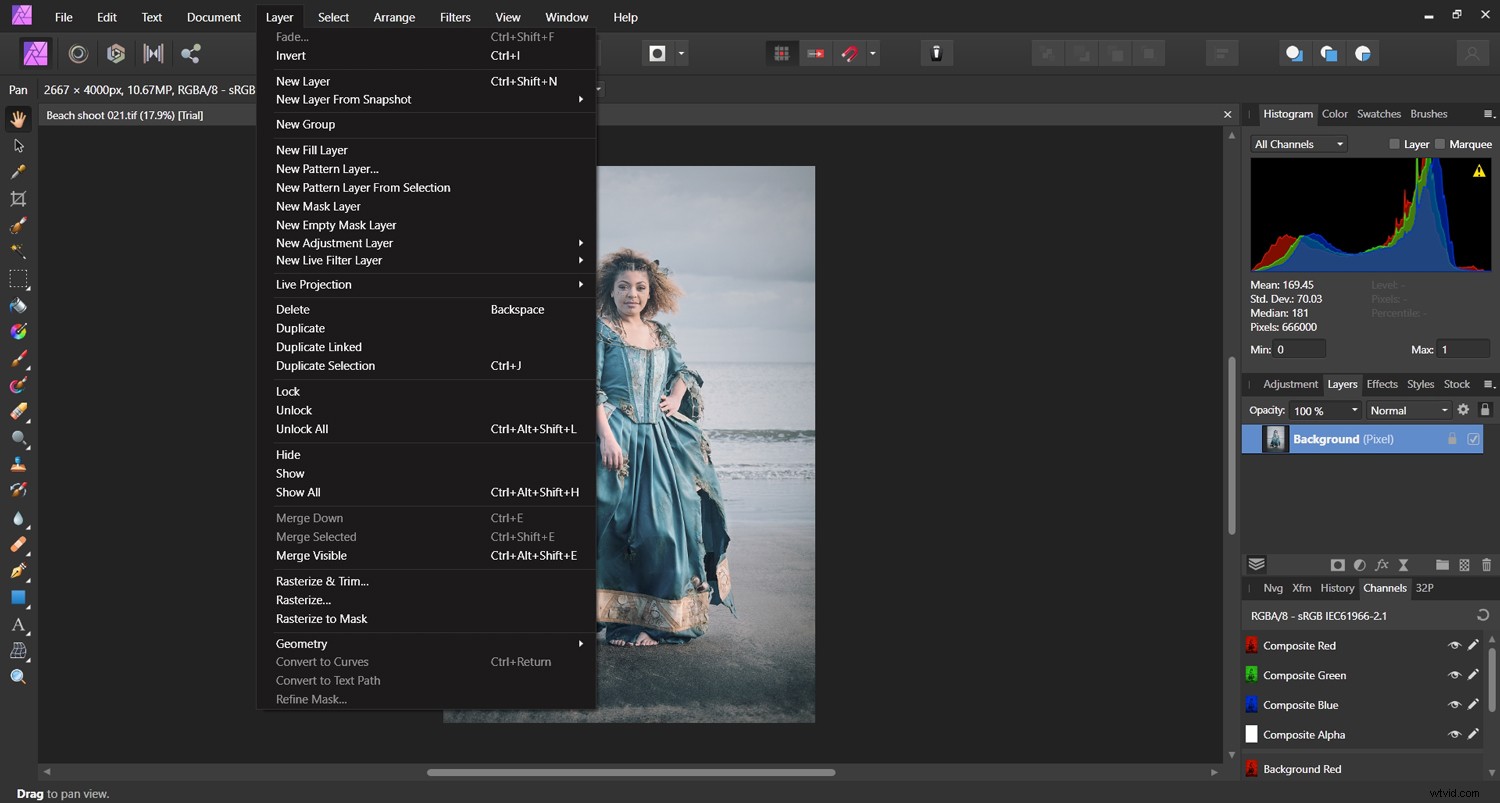
Affinity Photo et Luminar 4 valent la peine d'être considérés. Cependant, vous devez déterminer ce qui est important pour vous avant d'acheter.
Par exemple, si vous aimez les correctifs rapides et faciles, les préréglages, l'organisation des images et tout un flux de travail du début à la fin, alors Luminar 4 peut vous convenir le mieux. Il est également facile d'enregistrer vos propres préréglages personnalisés pour les utiliser sur plusieurs images (ce qui vous fait gagner beaucoup de temps si vous devez appliquer le même style et la même couleur à chaque prise de vue). Luminar 4 est très amusant à utiliser et convient également aux débutants.
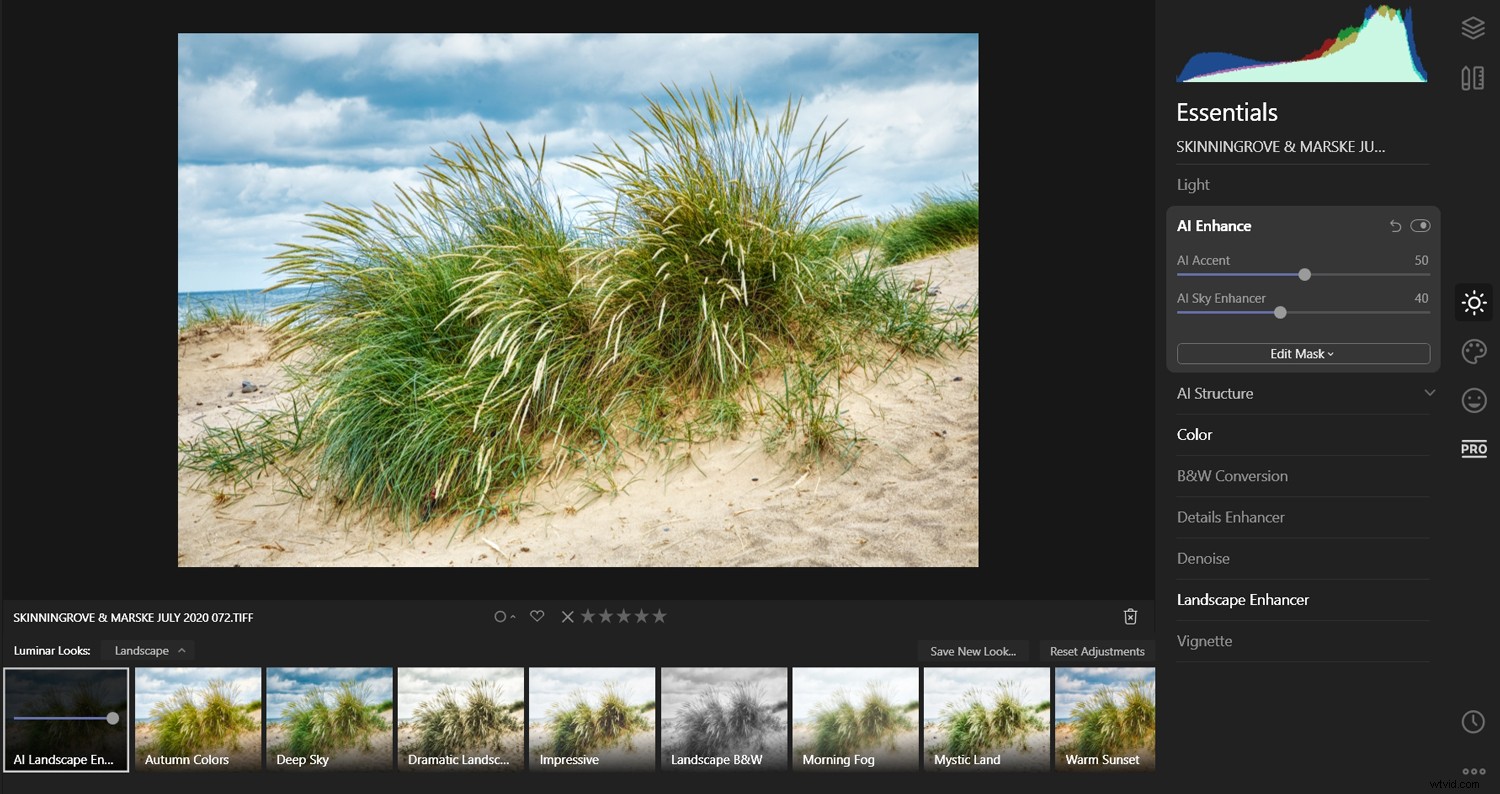
Si vous devez effectuer des modifications ou des retouches plus approfondies et plus détaillées, Affinity Photo est la meilleure option. Il convient également aux images uniques et créatives, grâce à des outils tels que la liquéfaction, la peinture, le dessin et le texte. Les photographes paysagistes, les photographes culinaires et les macrophotographes apprécieront également les fonctions d'empilement de mise au point. C'est également un excellent rapport qualité-prix, et vous pouvez également commencer par un essai gratuit de 90 jours.
En fin de compte, il n'y a pas de gagnant absolu, car chaque programme conviendra à différents types de photographes. Mais j'espère que nous avons facilité votre décision !
